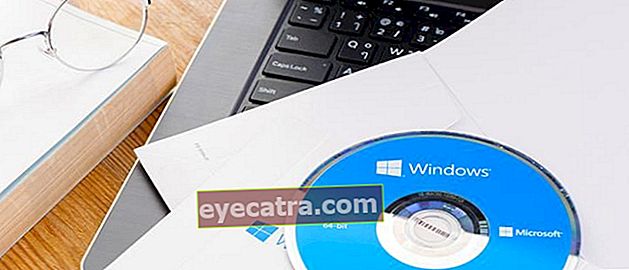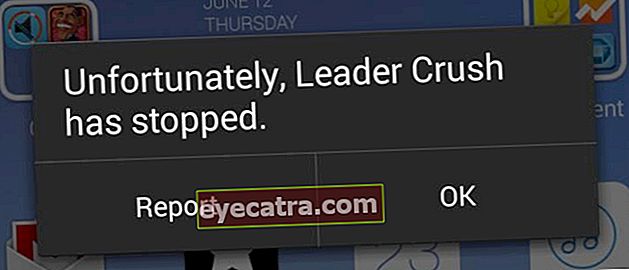5 måder at konvertere PDF til Word på PC / Laptop & Android gratis!
Sådan konverteres PDF nemt til Word. Du skal bare følge, hvordan du konverterer PDF til Word i denne artikel til Android og pc, online og offline (opdatering 2020).
Vil du redigere indholdet af en PDF-fil, f.eks. Oprette en formular eller udfylde en formular kopier indsæt indholdet af PDF-filen e-bog som materiale til en afhandling eller skoleopgave?
I øjeblikket er der mange e-bogudbydersider, som du kan downloade ved abonnement eller gratis, for eksempel kan du downloade en Scribd-fil og få en PDF-fil.
Men du skal have været blokeret af en PDF-fil, som du ikke kunne redigere eller noget, ikke? Løsningen er at vide, hvordan man konverterer PDF til Word, bande!
Du behøver ikke gider! Her vil ApkVenue give nogle retningslinjer hvordan man konverterer PDF til Word let, både på en pc / bærbar computer og på en Android-mobiltelefon.
Sådan ændres PDF til Word
Denne gang vil ApkVenue diskutere, hvordan man konverterer PDF-filer til Word online og offline, men offline kræver det yderligere applikationer.
Fordi Jaka forstår dine behov meget godt, her vil Jaka kun diskutere hvordan man konverterer PDF til Word gratis selvfølgelig, så din tegnebog kan trække vejret let.
Hvad er PDF- og Word-filer?
Før du ved, hvordan du konverterer en PDF-fil til Word, så den kan redigeres, skal du først vide det hvad er PDF- og Word-filer, hvad er karakteristika såvel som andre ting, bande.

PDF, står for Bærbar dokumentfil, er en fil, der giver dig mulighed for at læse elektroniske dokumenter på forskellige enheder såsom pc'er eller mobiltelefoner.
PDF blev først oprettet af virksomheden Adobe, firmaet bag den bedste fotoredigeringsapp Adobe Photoshop, og blev først frigivet til offentligheden i 1993.
PDF i sig selv har fordele i forhold til andre filformater, såsom support brug af elektroniske signaturer og brug af billeder i vektor en skarpere.

Midlertidige filer Ord du mødes normalt indeni softwareMicrosoft Word, del af Microsoft Office som allerede er et produkt Microsoft mest succesrige.
I dag er denne filtype almindeligt anerkendt som en universel standard og bruges af andre dokumentapplikationer som f.eks Google Docs, bande.
Word-filer er også opdelt i to af de mest kendte formater, nemlig .DOC og .DOCX. Hvad er så forskellen?
DOC-format
.DOC er en udvidelse, der er blevet brugt siden udgivelsen af Word til MS-DOS og endda blev brugt til Windows eller MacOS-enheder indtil 2006.
Dette format har tendens til at være tungere og større, hvilket kan nå op på snesevis af MB'er, især hvis indholdet af filen indeholder masser af billeder og tabeller.
DOCX-format
.DOCX i sig selv er efterfølgeren til .DOC-formatet, der blev udviklet i 2006 til at rumme i stigende grad multimediedokumenter.
Den mest markante forskel er .DOCX-formatet føles lettere med en lille filstørrelse, og nu er .DOC-formatet ikke meget brugt.
Efter denne korte undersøgelsessession er ApkVenue nu gået ind i hoveddiskussionen startende fra hvordan man konverterer PDF til Word på en bærbar computer eller pc, derefter på en mobiltelefon, bande!
1. Sådan konverteres PDF til Word online via webstedet Konverter
Den første metode, du kan bruge som en måde at konvertere PDF til Word uden en applikation, er at bruge en tjeneste online konverter.
Der er mange websteder, der leverer tjenester, hvordan man konverterer PDF til Word online uden software og her bruger ApkVenue et gratis websted, nemlig Konverter online gratis.
Trin 1: Besøg webstedet Konverter online gratis
- Besøg siden Konverter online gratis (//convertonlinefree.com/), og gå derefter til sektionerne PDF til Word. Upload derefter den PDF-fil, du vil konvertere med et klik på en knap Vælg fil.

Trin 2: Vælg PDF-fil
- Vælg den PDF-fil, du vil konvertere til Word, og klik derefter på Åben.

Trin 3: Konverter PDF til Word
- Den næste måde at konvertere PDF til Word er ved at klikke på Konvertere og filen behandles automatisk i flere minutter.

Trin 4: Vælg Lagringsmappe
- Afhænger af indstillingerne på applikationen browser dig, bliver du bedt om at vælge en lagringsmappe, ellers går den ændrede fil direkte til mappen Downloads.
Bortset fra at bruge servicesiden konverter, der er også en måde at konvertere PDF til Word offline ved hjælp af yderligere applikationer, som ApkVenue vil diskutere næste gang.
2. Sådan ændres PDF til Word offline via Software UniPDF
Som før er der flere PDF-konverteringsprogrammer, som du kan bruge, hvis du vil konvertere PDF til Word på en offline bærbar computer. Nå, her bruger ApkVenue applikationen UniPDF.
Trin 1: Installer UniPDF
- Download og installer softwaren UniPDF gennem det link, som ApkVenue har angivet nedenfor. Udfør trinene til installation af software som normalt.
 DOWNLOAD apps
DOWNLOAD apps Bemærk:
I den gratis version af UniPDFkan brugere kun ændre PDF til Word 3 gange om dagen.
Trin 2: Kør softwaren
- Kør i så fald software UniPDF, og klik på knappen + Tilføj nederst for at tilføje den PDF-fil, du vil konvertere.

Trin 3: Vælg PDF-fil
- Vælg en PDF-fil i et bestemt bibliotek på din pc eller bærbare computer, og klik Åben.

Trin 4: Konverter PDF til Word
- Sørg derefter for, at det er i menuen Outputformat du vælger Ord. Hvis du har, skal du bare klikke Konvertere.

Trin 5: Vælg lagringsmappe
- Vælg derefter en mappedestination for at gemme den resulterende Word-fil, og klik på knappen Okay.

Trin 6: Udført
- Vent et øjeblik indtil et vindue vises Konvertering afsluttet. Her kan du vælge Åbn konverterede filer for direkte at åbne et Word eller Åbn stien til outputfilen for at åbne lagringsmappen.

Ansøgning UniPDF indeholder flere andre formater udover Word, men der er ingen Excel. Men rolig ned, Jaka har også en guide hvordan man konverterer PDF til Excel, bande!
Hvis du stadig føler, at denne applikation ikke er egnet, har ApkVenue stadig anbefalinger til andre PDF til Word-konverteringsprogrammer, nemlig Adobe Acrobat Pro.
3. Sådan konverteres PDF til Word gratis via Adobe Acrobat Pro
Måske er mange af jer bekendt med PDF-applikationen læserAdobe Acrobat Reader og appen har en stærkere 'relativ'.
Nå, ansøgning Adobe Acrobat Pro Det har mere sofistikeret funktionalitet, fordi det kan bruges som en måde at konvertere PDF til Word på en bærbar computer og redigere PDF, bande.
Trin 1: Installer Adobe Acrobat Pro
- Download og installer applikationen Adobe Acrobat Pro først.
Bemærk:
Selvom Adobe Acrobat Pro er en betalt applikation, du kan bruge gratis prøveversion i 7 dage.
Trin 2: Åbn Adobe Acrobat Pro
- Kør Adobe Acrobat Pro, og åbn den PDF-fil, du vil konvertere til Word.

Trin 3: Konverter PDF til Word
- At begynde konvertere PDF til Word, alt hvad du skal gøre er at gå til menuen Fil -> Eksporter til -> Microsoft Word -> Word-dokument eller Word 97 - 2003-dokument.

Trin 4: Gem filen
- Vælg derefter opbevaringsmappen, filnavnet, og klik på knappen Gemme for at gemme Word-filen. Det er let, ikke?

Denne applikation er lidt tung, men for dem, der leder efter en måde at konvertere PDF til Word, så den kan redigeres og ikke rodet, Adobe Acrobat Pro er den mest pålidelige bande.
Hvis du føler, at resultatet af din Word-fil er for stort, kan du prøve at bruge et PDF-komprimeringsprogram til at reducere størrelsen på PDF-filen, før den konverteres.
4. Sådan konverteres PDF til Word uden yderligere applikationer
Nå, for dine applikationsbrugere Microsoft Word 2013 og derefter giver applikationen allerede en måde at konvertere PDF til Word offline, bande.
Trin 1: Åbn Microsoft Word
- Åbn og kør Microsoft Word, og gå direkte til menuen Fil> Åbn (Ctrl + O). Derefter vælger du straks den PDF-fil, du vil konvertere, og klik derefter på Åben.

Trin 2: Konverter PDF
- Sørg for, at den vises pop op som fortæller at PDF-filen bliverkonvertere til Word, og klik på knappen Okay. Vent på, at konverteringsprocessen er afsluttet.

Virkelig praktisk, ikke? For at gøre din Word-fil så pæn som PDF skal du sørge for, at du allerede ved, hvordan du laver en indholdsfortegnelse i Microsoft Word, bande!
5. Sådan konverteres PDF til Word på mobil
Brug for en måde til nemt at konvertere PDF til Word, men har ikke adgang til en bærbar computer eller pc? Slap af, for Jaka vil også diskutere hvordan man ændrer PDF til Word på HP, bande!
Du kan bruge Android-applikationer som f.eks PDF-konverter, for at hjælpe dig, hvis den PDF-fil, du vil konvertere, findes på din mobiltelefon. Nå, her er hvordan!
Trin 1: Download PDF Converter-applikationen
- Download og installer applikationen PDF-konverter som du kan downloade via det link, som ApkVenue har angivet nedenfor.
 DOWNLOAD apps
DOWNLOAD apps Trin 2: Åbn PDF Converter App
- Kør det PDF Converter-program, der er installeret, og tryk derefter på + ikon for at tilføje filer, du vilkonvertere. Gå til fanenPDF eller tryk på Gennemse for at finde andre filer.

Trin 3: Vælg PDF-fil
- Derefter skal du bare vælge og trykke på PDF-filen og derefter vælge en mulighed DOC Word-dokument.

Trin 4: Konverter PDF til Word
- Vælg derefter det valgte Word-format igen. ApkVenue anbefaler at bruge indstillingen Word-dokument (* .docx). I så fald er alt hvad du skal gøre, at skrive filnavnet og vælge Okay.

Trin 5: Udført
- Vent på processen konvertere Ordet færdig. I så fald kan du vælge Eksempel på fil for at åbne en Word-fil med et program, for eksempel Microsoft Word på Android, bande.

Ud over hvordan man konverterer PDF til Word på Android, kan du også prøve at oprette en PDF på en Android-mobiltelefon, der viser sig at være virkelig let, ved du!
Anbefalet PDF Converter-applikation
For at gøre det lettere for dig er der udover de applikationer, som ApkVenue har nævnt ovenfor, flere andre PDF til Word-applikationer, som du kan bruge på din mobiltelefon.
1. PDF til Word Converter (Android)
PDF til Word Converter ApkVenue har brugt det selv, du ved! Det viser sig, at denne applikation er meget nem at bruge og virkelig kan gøre det lettere for dig at konvertere dine PDF-filer.
Åh ja, denne applikation er heller ikke for stor i størrelse. Så det spiser ikke for meget af din Android-mobiltelefonhukommelse, bande.
| Detalje | PDF til Word Converter |
|---|---|
| Udvikler | Cometdocs.com Inc. |
| Minimal OS | Android 4.0.3 og nyere |
| Filstørrelse | 16,6 MB |
Download applikationen PDF til Word Converter her:
 DOWNLOAD apps
DOWNLOAD apps 2. PDF-konverteringssuite (Android)
Næste er der PDF-konverteringssuite som har været-Hent mere end 1 million gange i Play Butik. Ikke kun Word, denne applikation understøtter mere end 30 formater, der kan konverteres fra PDF.
ApkVenue anbefaler PDF Conversion Suite, hvis du virkelig har brug for en PDF til Word-konverteringsapplikation.
| Detalje | PDF-konverteringssuite |
|---|---|
| Udvikler | Lille smarte apps |
| Minimal OS | Android 4.0.3 og nyere |
| Filstørrelse | 24 MB |
Download PDF Conversion Suite-applikationen her:
 Office Apps & Business Tools Office & Business Tools af Tiny Smart Apps DOWNLOAD
Office Apps & Business Tools Office & Business Tools af Tiny Smart Apps DOWNLOAD 3. til PDF (iOS)
Bortset fra Android viser det sig, at du også kan konvertere PDF-filer til Word på din iPhone eller iPad baseret på iOS-operativsystemet. Til PDF dig selv kan du Hent og brug det gratis!
Her kan du nemt konvertere din PDF-fil til Word på iPhone og iPad. Virkelig interessant, ikke?
| Detalje | Til PDF |
|---|---|
| Udvikler | Darsoft Inc. |
| Minimal OS | iOS 8.0 og nyere |
| Filstørrelse | 97 MB |
Download til PDF-applikationen her:
Download til PDF via App Store
Nå, det er et par guider hvordan man konverterer PDF til Word online uden applikationer og offline samt til pc'er / laptops og til Android-telefoner fra Jaka, bande.
For de af jer, der er forvirrede over, hvordan man opretter en PDF, har ApkVenue også nogle tip til, hvordan man ændrer det komplette JPG til PDF-format fra online, offline og fra en pc eller Android.
Venligst også del og give kommentarer til denne artikel for at fortsætte med at få information, tips og tricks og nyheder om teknologi fra JalanTikus.com.
Læs også artikler om PDF-applikation eller andre interessante artikler fra Naufaludin Ismail